
Тіпті Windows 7 сияқты тұрақты тұрақты жүйе ақаулар мен ақауларға ұшырайды - мысалы, «көк экран», мысалы, «Blue Screen», мысалы, 0x00000124 қате коды және «Whea_uncrectable_Error» мәтіні бар. Осы проблеманың пайда болу себептерін қарастырайық және одан қалай құтылу керек.
Windows 7-де 0x00000124 қатесін қалай жоюға болады
Қарастырылып отырған мәселені көптеген себептермен көрсетеді, ал олардың ішіндегі ең көп таралған:- ЖЖС мәселелері;
- Орнатылған жедел жадтың дұрыс емес уақыты;
- Бір немесе бірнеше компьютерлік компоненттерді үдеу;
- Қатты дискінің ақаулары;
- Қызып кету процессоры немесе бейне карта;
- Электрмен жабдықтаудың жеткіліксіздігі;
- BIOS ескірген нұсқасы.
Мұның себептерінің көпшілігінде пайдаланушы шешеді, біз қатені түзетудің әр әдістері туралы айтып береміз.
1-әдіс: қошқар күйін тексеру
0x00000124 коды бар BSOD пайда болуының негізгі себебі - орнатылған қошқардағы проблемалар. Демек, бұл компонентті тексеру керек - бағдарламалық жасақтама және физикалық. Бірінші кезең - мамандандырылған коммуналдық қызметтерге, осы операцияға арналған нұсқаулық пен тиісті бағдарламалық жасақтамаға сілтеме төменде көрсетілген.
Толығырақ: Windows 7-дегі қошқарды қалай тексеру керек
Физикалық тексерумен бәрі де қиын емес. Алгоритмді жасаңыз:
- Компьютерді қуат көзінен ажыратып, істі бөлшектеңіз. Ноутбукте электр желісінен ажыратқаннан кейін, RAM белдіктері бар бөлікті ашыңыз. Толығырақ төменде көрсетілген нұсқаулар.
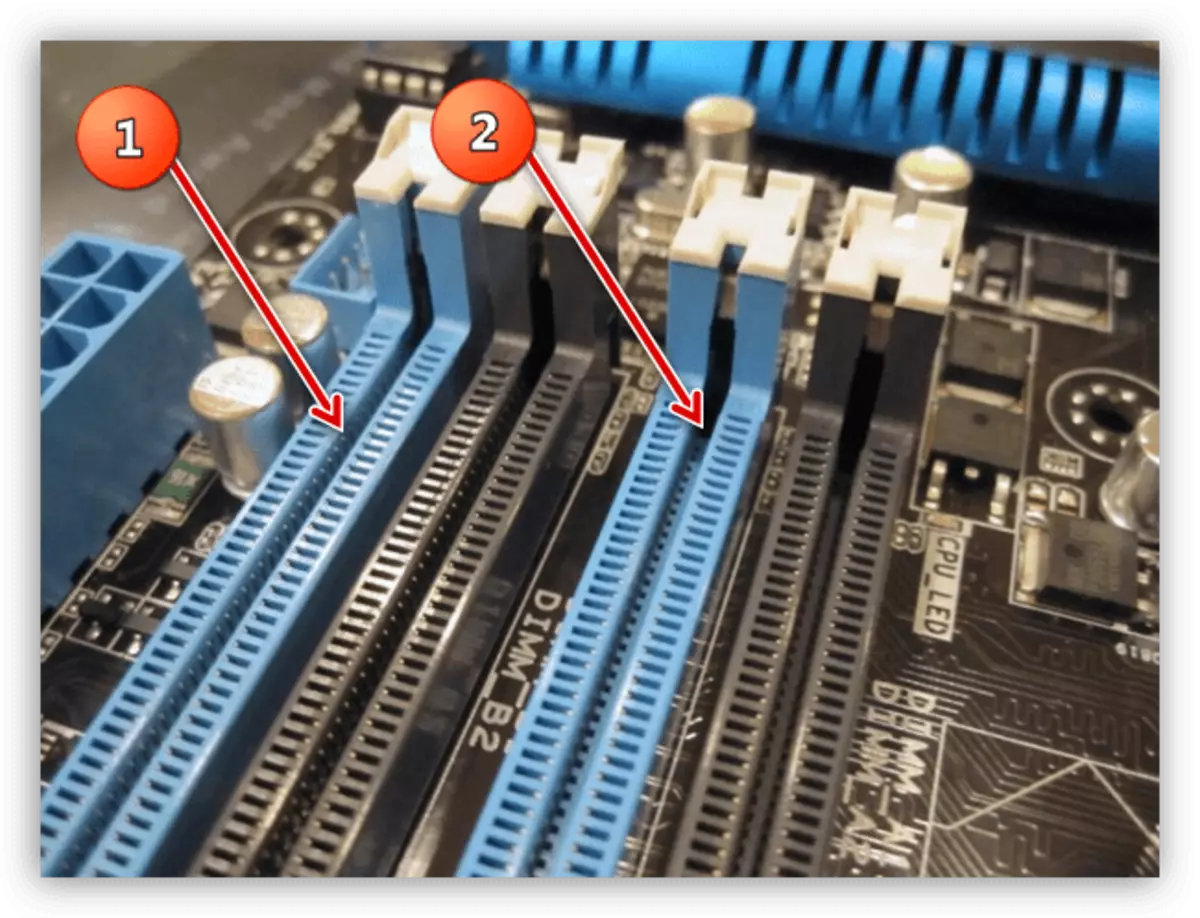
Толығырақ: Жадты қалай орнату керек
- Жад тақталарын шығарып, контактілерді мұқият тексеріңіз. Ластану немесе тотығу іздері болған жағдайда, сықтығы өткізгіш бетіне салықты тазалаңыз - жұмсақ өшіргіш осы мақсаттарға сәйкес келеді. Егер зақымданған нақты іздер болса, бұл жадты ауыстыру керек.
- Сонымен бірге, аналық платада тексеру және қосылымдар - ластану бар болуы мүмкін. Егер бұған қажеттілік болса, RAM қосылым портын тазалаңыз, бірақ оны дәл әрекет ету қажет, бірақ сыну қаупі өте үлкен.
Егер жад жақсы болса, тақталар мен тақталар таза және зақымдамай, келесі шешімге өтіңіз.
2-әдіс: BIOS-те Ram мерзімдері
Жадтың уақытында стектегі мәліметтердің I / o операциялары арасындағы кідіріс деп аталады. Бұл параметр жедел жад пен тұтастай алғанда компьютердің жылдамдығы мен тиімділігіне де байланысты. 0x00000124 қатесі екі жад белдеуі орнатылған жағдайда көрінеді, олардың уақыты сәйкес келмейді. Қатаң сөйлеп, кідірістердің сәйкес келуі маңызды емес, алайда, әр түрлі өндірушілерді еске алу қажет болса, маңызды. Уақыттарды екі жолмен тексеріңіз. Біріншісі - көрнекі: қажетті ақпарат жад барында тұрған жапсырмада жазылады.

Алайда, барлық өндірушілер бұл параметрді көрсете бермейді, сондықтан егер сіз жоғарыдағы суреттегі сандар сияқты ештеңе таппасаңыз, екінші опцияны пайдаланыңыз - CPU-Z бағдарламасы.
- Бағдарламаны ашып, SPD қойындысына өтіңіз.
- Төмендегі скриншотта белгіленген төрт параметрге назар аударыңыз - олардағы сандар және уақыт көрсеткіштері бар. Егер екі RAM SLATS болса, онда әдепкі cpu-z негізгі ұяшыққа орнатылған ақпаратты көрсетеді. Қосымша ұяға орнатылған жад уақытын тексеру үшін сол жақтағы мәзірді пайдаланып, екінші ұяшықты таңдаңыз - «Slot # 2», «Slot # 3» және т.б.
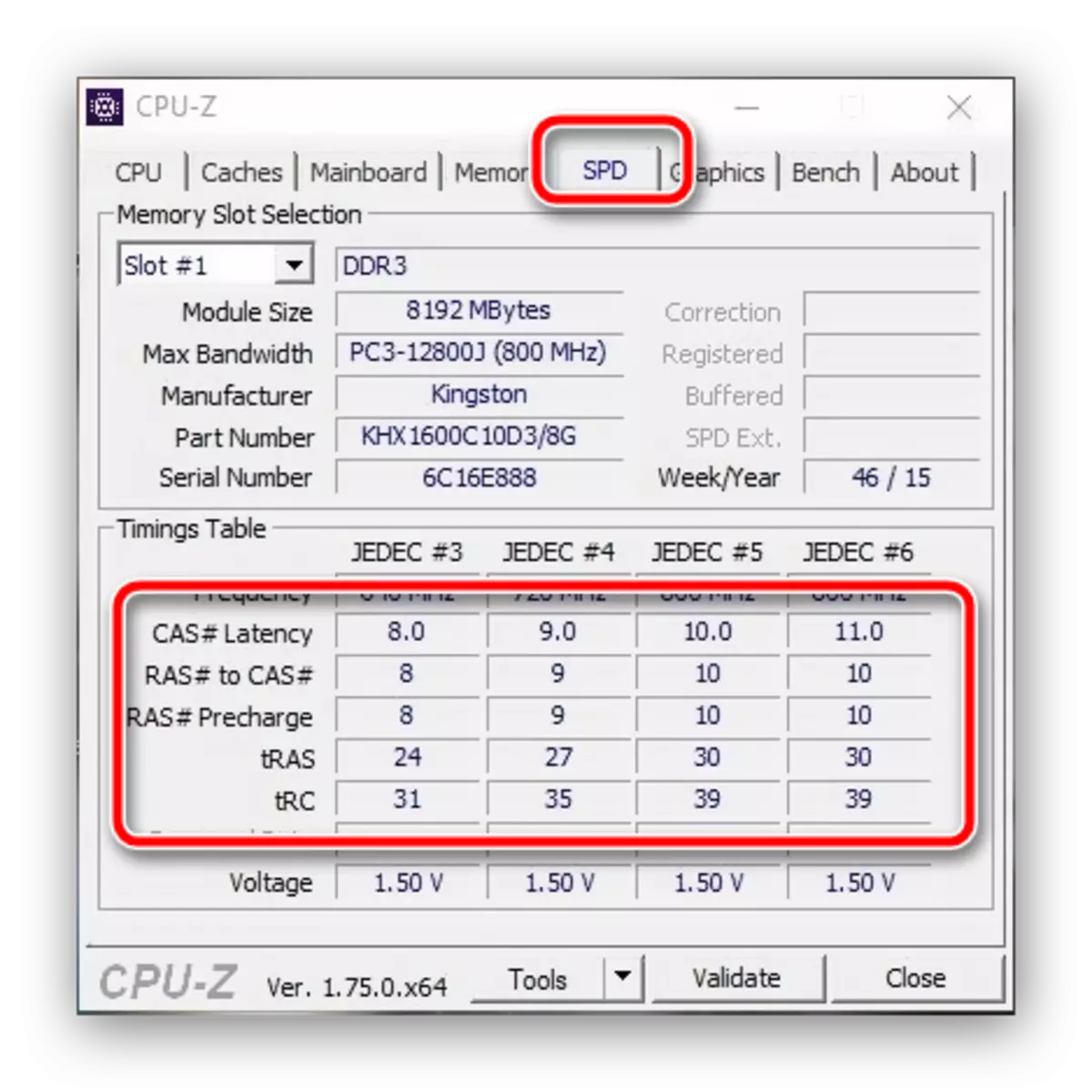
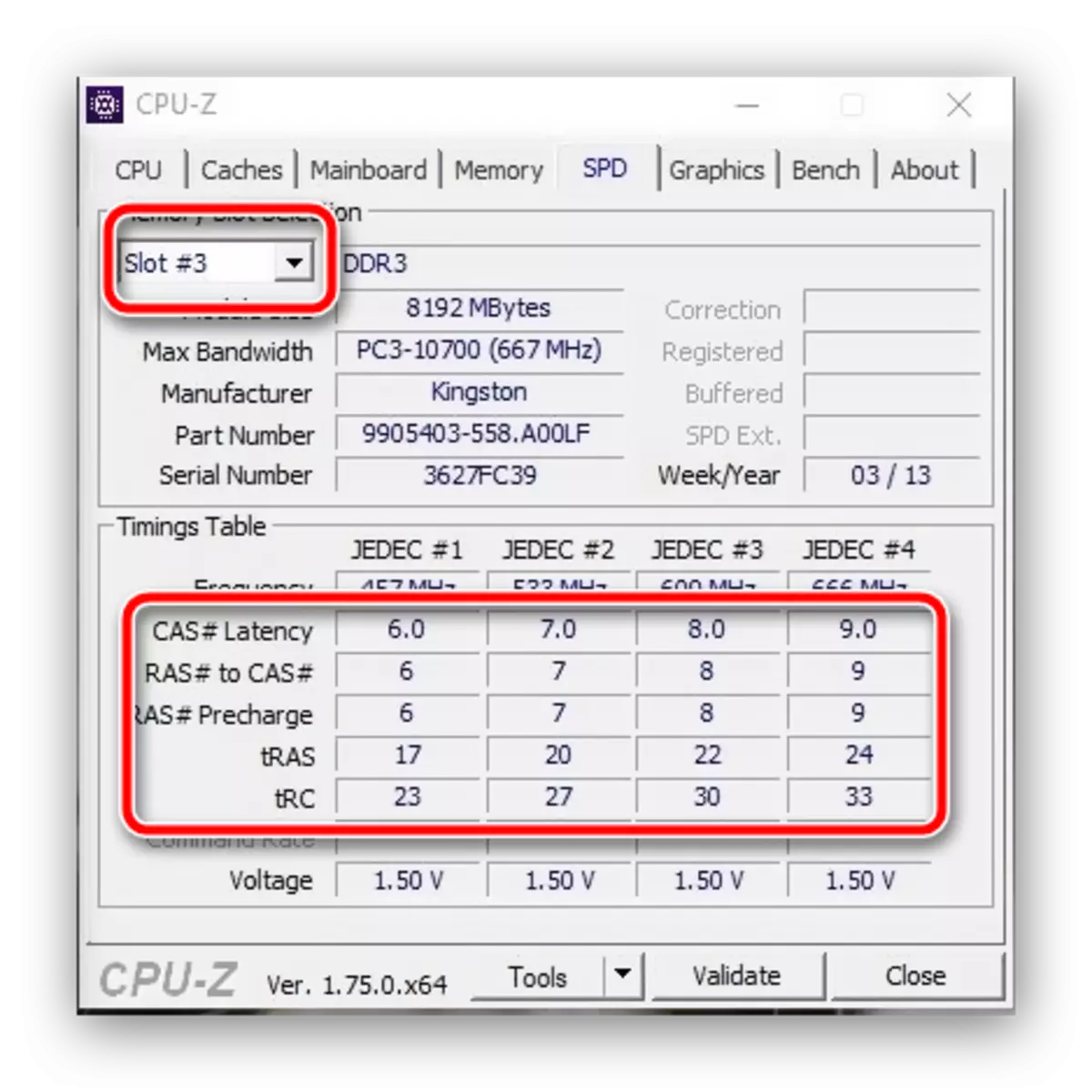
Егер екі тақтайшалардың индикаторлары сәйкес келмесе, сіз 0x00000124 қатесін кездестірсеңіз, бұл компоненттердің уақыты бірдей болуы керек дегенді білдіреді. Бұл операцияны тек BIOS арқылы жасауға болады. Бұл процедура, сондай-ақ басқа да бірқатар, сонымен қатар біздің авторлардың бірінен жеке нұсқауларға арналады.
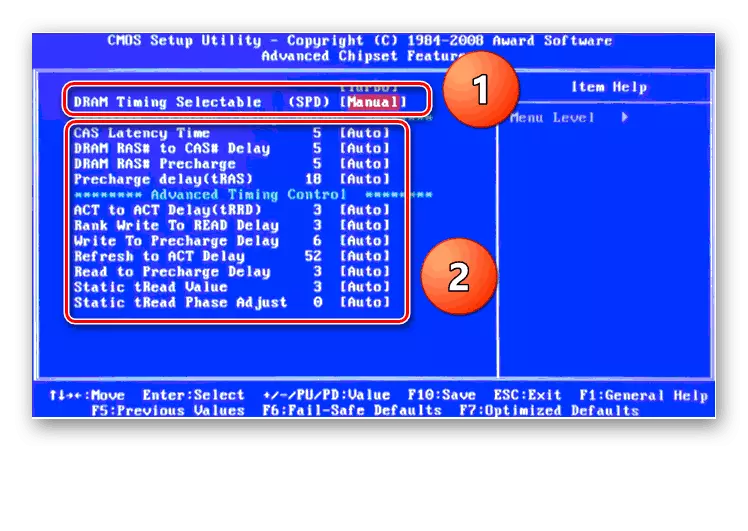
Толығырақ: BIOS арқылы RAM орнату
4-әдіс: Компьютерлік компоненттердің үдеуін ажырату
0x00000124 қателігінің пайда болуының тағы бір жалпы себебі - процессордың, сондай-ақ жедел жад және / немесе бейне карта. Техникалық тұрғыдан асып кету - бұл стандартты емес жұмыс режимі, оларда ақаулар мен ақаулар, соның ішінде көрсетілген кодпен жұмыс істейді. Бұл жағдайда сіз бұл жағдайда сіз одан құтыла аласыз, бұл жағдайда компоненттерді зауыттық режимге қайтару. Параметрлер процедурасының сипаттамасы процессорлар мен бейне карталарын жеделдету нұсқаулықтарында.Толығырақ: Intel / nvidia бейне карточкасын қалай қосу керек
5-әдіс: HDD тексеріңіз
Қарастырылып кеткен сәтсіздікке тап болған кезде, ол қатты дискіні тексеру пайдалы болады, өйткені ол көбінесе ақаулар болмауы мүмкін, өйткені ол көбінесе өз кемшіліктерінің нәтижесінде көрінеді. Оларға көптеген жаман блоктар және / немесе тұрақсыз секторлар, дискілердің демагнитизациясы немесе механикалық зақымдану кіреді. Дискіні тексерудің ықтимал нұсқалары бұрын көрінген, сондықтан келесі материалдармен танысыңыз.
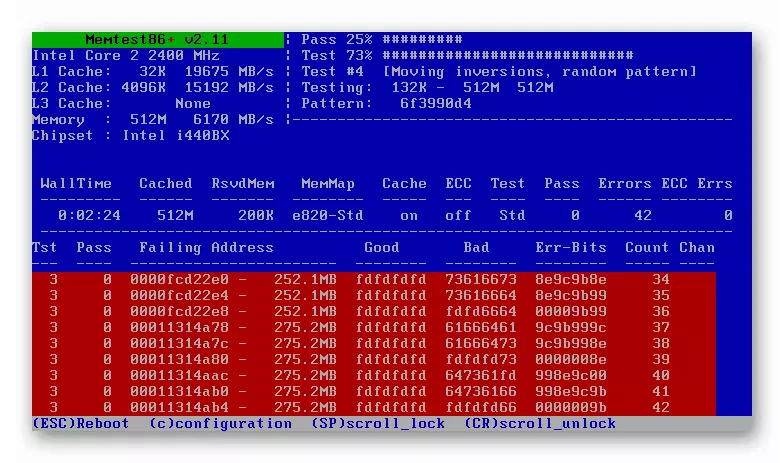
Толығырақ: Windows 7-дегі қателер үшін HDD қалай тексеруге болады
Егер ол дискіде қателер бар болса, сіз оларды түзетуге тырысуға болады - тәжірибе көрсеткендей, процедура сәтсіз сегменттердің аздаған жағдайында тиімді болуы мүмкін.
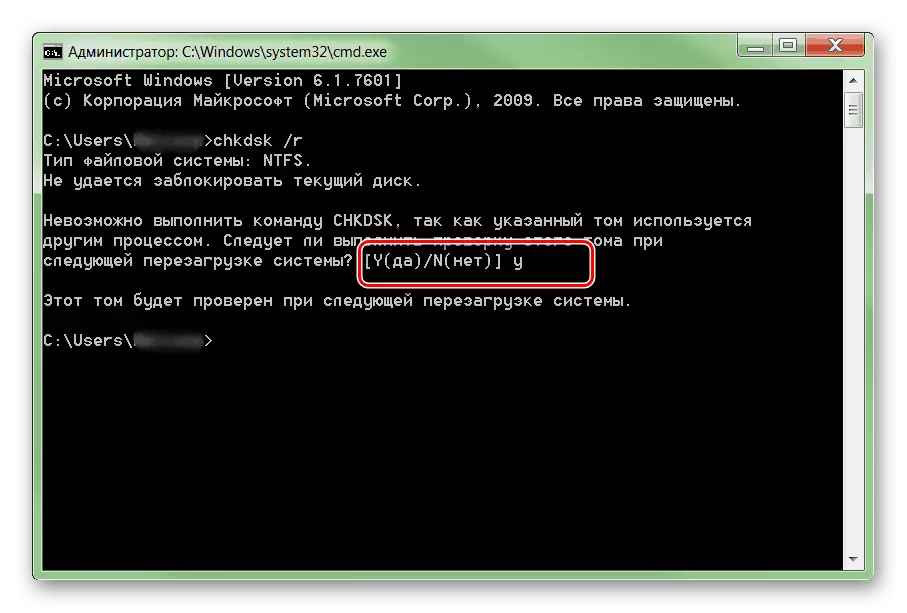
Толығырақ: Дискіні қателіктерден қалай емдеуге болады
Егер чек диствалдағы дискіні ауыстырған дұрыс екенін көрсетеді - пайдасы, HDD дискілері соңғы уақытта тез арзан, ал ауыстыру процедурасы өте қарапайым.
Сабақ: ДК немесе ноутбуктегі қатты дискіні өзгертіңіз
6-әдіс: Компьютердің қызып кетуін жою
Біз бүгін қарастырған сәтсіздіктің пайда болу себебі - қызып кету, ең алдымен процессор немесе бейне карта. Компьютерлік компоненттерді қызып кетуді арнайы қосымшалар немесе механикалық әдіс (инфрақызыл термометрді қолдану) арқылы диагноз қоюға болады.

Толығырақ: Қызып кетуге арналған процессор мен бейне картаны тексеру
Егер CPU және GPU жұмыс температурасы қалыпты мәндерден жоғары болса, салқындатуға және екіншісіне қамқорлық жасау керек. Осы тақырыпта бізде де қолайлы материалдар бар.

Сабақ: Біз процессор мен видео карта қызып кету мәселесін шештік
7-әдіс: қуатты қуат көзін орнату
Егер қарастырылып отырған мәселе жұмыс үстелінде байқалса, барлық компоненттер жақсы және қызып кетпесе, олар қуатты электрмен жабдықтаудан гөрі көп энергия тұтынады деп болжауға болады. Төмендегі нұсқауларға сәйкес Орнатылған BP түрін және қуатын біле аласыз.

Толығырақ: Қандай қуат көзі орнатылғанын қалай білуге болады
Егер сәйкес емес BP қолданылса, сіз жаңасын алуыңыз керек және оны орнатыңыз. Жеткізу элементін таңдау үшін дұрыс алгоритм орындалмайды.
Сабақ: Компьютерге арналған қуат көзін қалай таңдауға болады
8-әдіс: BIOS жаңарту
Соңында, 0x00000124 қателігінің соңғы себебі - BIOS ескірген нұсқасы. Дәл осындай, кейбір аналық платаларда орнатылған бағдарламалық жасақтамада өздері күтпеген жолмен сезінуі мүмкін қателер немесе қателер болуы мүмкін. Әдетте, өндірушілер проблемаларды дереу дұрыс түзетіп, олардың веб-сайттарында «аналық платалар» бағдарламалық жасақтамасының жаңартылған нұсқаларын жариялаңыз. Тәжірибесіз қолданушы «BIOS-ті жаңарту» фразасын қыздыруға мәжбүр етуі мүмкін, бірақ іс жүзінде іс жүзінде өте қарапайым - сіз келесі мақаланы оқығаныңызға көз жеткізе аласыз.Толығырақ: BIOS-тің жаңа нұсқасын орнату
Қорытынды
Біз «Көк экран» пайда болуының барлық негізгі себептеріне 0x00000124 қатесі бар және осы мәселені қалай арылуға болатындығы анықталды. Ақырында, біз сізге ақаулардың алдын алудың маңыздылығын еске салғымыз келеді: ОС-ты уақтылы жаңартыңыз, аппараттық құрама компоненттердің жағдайын орындаңыз және осы басқа қателіктердің пайда болуын болдырмас үшін тазалау процедураларын өткізіңіз.
